Cómo borrar el historial y datos de navegación de Chrome para Android
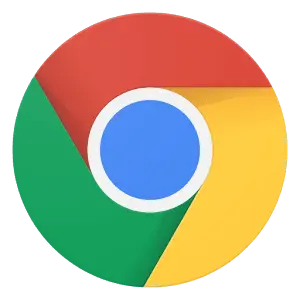
Para los que venimos del mundo de los PC de sobremesa, tenemos años a nuestras espaldas de lidiar con múltiples navegadores, pero los dispositivos móviles han puesto esta tecnología en manos de gente inexperta, por ello vamos a mostrar cómo borrar el historial y datos de navegación de Chrome para Android.
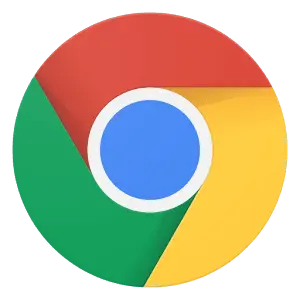
A medida que navegamos desde nuestro teléfono móvil o tableta por las diferentes webs, Google Chrome va recopilando un historial de navegación con las webs visitadas y también va almacenando pequeños ficheros de cookies, datos de chache, datos de formularios, etc.
Cómo borrar el historial y datos de navegación de Chrome para Android.
Es muy habitual que queramos mantener la privacidad de nuestro dispositivo Android y aún más, si sabemos que nuestros hijos puede coger por accidente nuestro teléfono o incluso en caso de robo, al limpiar los datos de navegación pondremos a salvo nuestras contraseñas.
Google Chrome guarda toda esta serie de datos para ofrecer una mejor experiencia de usuario y así mejorar la carga de páginas web y evitar que tengamos que introducir nuestro usuario y contraseña cada vez que accedemos a un web protegida. Esto es un arma de doble file, ya por un lado es cierto que supone una mejora en la experiencia de usuario, pero por otro lado puede comprometer nuestra privacidad.
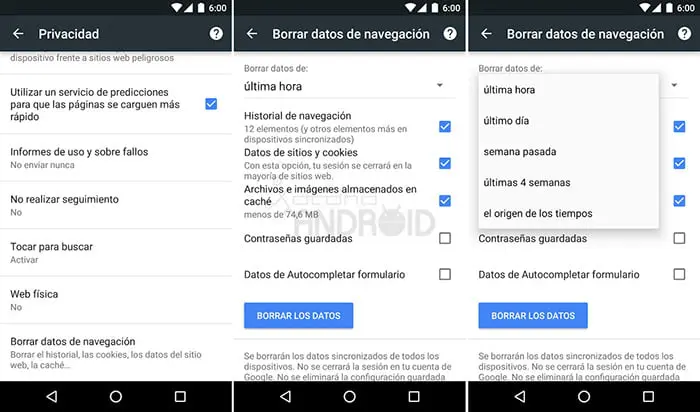
Por esto, lo más recomendable es limpiar nuestro historial y datos de navegación con frecuencia y para ello seguimos estos pasos:
- Accedemos a Google Chrome y pulsamos sobre el icono con tres puntos en vertical situado en la esquina superior derecha.
- En el menú de opciones que se despliega, seleccionamos “Ajustes”, después pulsamos en “Privacidad” y finalmente en “Borrar datos de navegación”.
- En un último paso seleccionamos los datos que queremos borrar (historial, cookies, caché, etc) y pulsamos el botón “Borrar los datos”.
Deja una respuesta

Artículos Relacionados